macOS Monterey कई नई सुविधाओं के साथ आया, दोनों ऑपरेटिंग सिस्टम में और द्वारा विकसित "होम" अनुप्रयोगों में Apple और जिसे हम डिफ़ॉल्ट रूप से स्थापित पाते हैं Mac.
इनमें से एक, जो नई सुविधाओं के साथ आया है, वह है नोट्स एप्लिकेशन। मैंने के बारे में एक लेख में बात की हम कैसे टैग और त्वरित नोट्स का उपयोग कर सकते हैं नोट्स के नए संस्करण में macOS Monterey.
विशेषता त्वरित नोट इसकी भूमिका उपयोगकर्ताओं को उस क्षेत्र तक पहुंचने में मदद करना है जहां नोट्स एप्लिकेशन को खोले बिना नोट्स को तेजी से सहेजा जा सकता है। स्क्रीन के निचले दाएं कोने में बस कर्सर को मँडराते हुए, एप्लिकेशन में त्वरित अंतर्दृष्टि के लिए नया फ़ील्ड खुल जाएगा। नोट्स.

यह बिल्कुल अच्छा विचार नहीं है जैसा उसने सोचा था Apple की इस सुविधा के लिए त्वरित पहुँच macOS Monterey. यदि हमारे पास पूर्ण स्क्रीन में कोई एप्लिकेशन खुला है, और उस एप्लिकेशन में नीचे दाईं ओर कमांड बटन हैं, तो बिना इसे चाहे क्विक नोट लॉन्च करने की संभावना है।
जब आप कर्सर को स्क्रीन के नीचे दाईं ओर ले जाते हैं तो त्वरित नोट को खोलने से रोकने का सबसे आसान तरीका यह है कि या तो इस सुविधा को अक्षम कर दिया जाए या इसे स्क्रीन के दूसरी तरफ से लॉन्च किया जाए।
क्विक नोट्स फीचर के जरिए लॉन्च हुआ "हॉट कॉर्नर" ए macOS. यह नया नहीं है, लेकिन जब तक macOS Monterey, Apple उन्होंने ऐसा कोई एप्लिकेशन नहीं जोड़ा था जो कर्सर के एक कोने से गुजरने पर लॉन्च हो जाए displayसाइट.
विषय - सूची
निचले दाएं कोने में क्विक नोट को कैसे निष्क्रिय करें macOS Monterey?
1. चलो "हॉट कॉर्नर" की निजीकरण सेटिंग पर जाएं। पहुंच "System Preferences"→" डेस्कटॉप और स्क्रीन सेवर "→" स्क्रीन सेवर "टैब, फिर" हॉट कॉर्नर ... "बटन पर क्लिक करें।
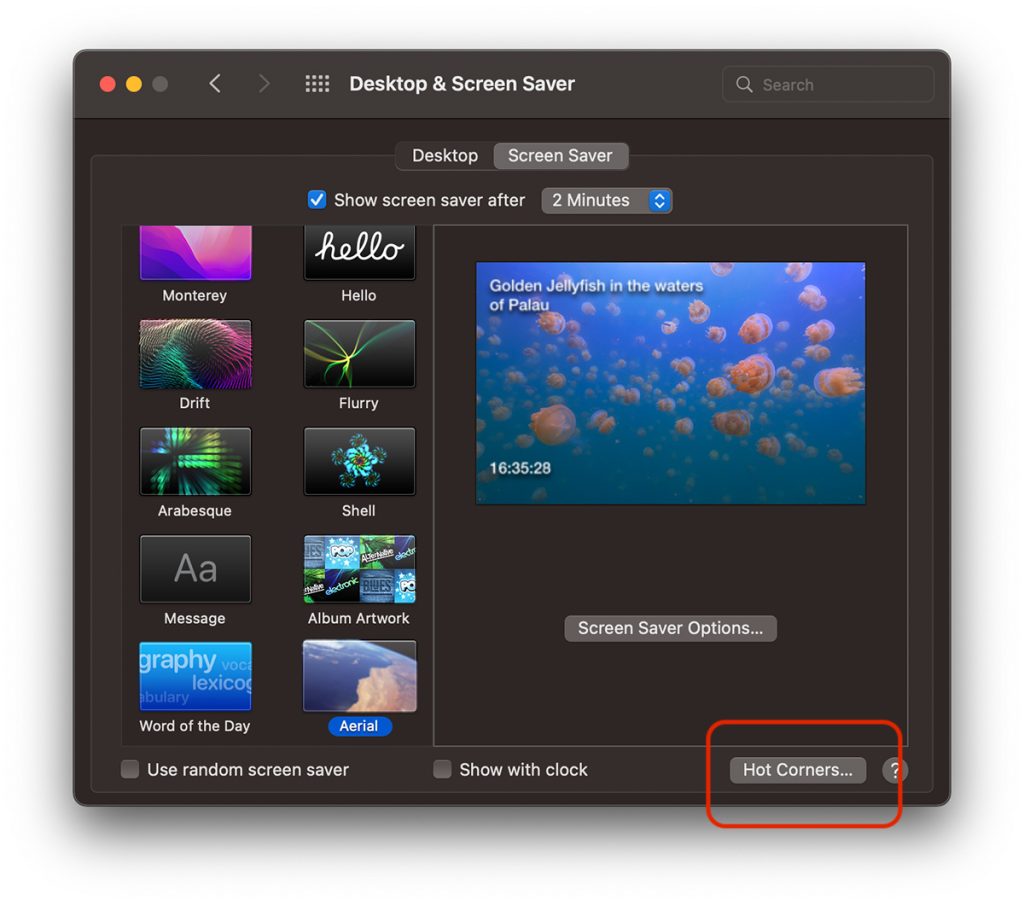
2. निचले दाएं कोने के लिए, "के बजाय"त्वरित नोटकर्सर को उस क्षेत्र से गुजरते समय किसी भी क्रिया को रद्द करने के लिए "हम" - "का चयन करेंगे।
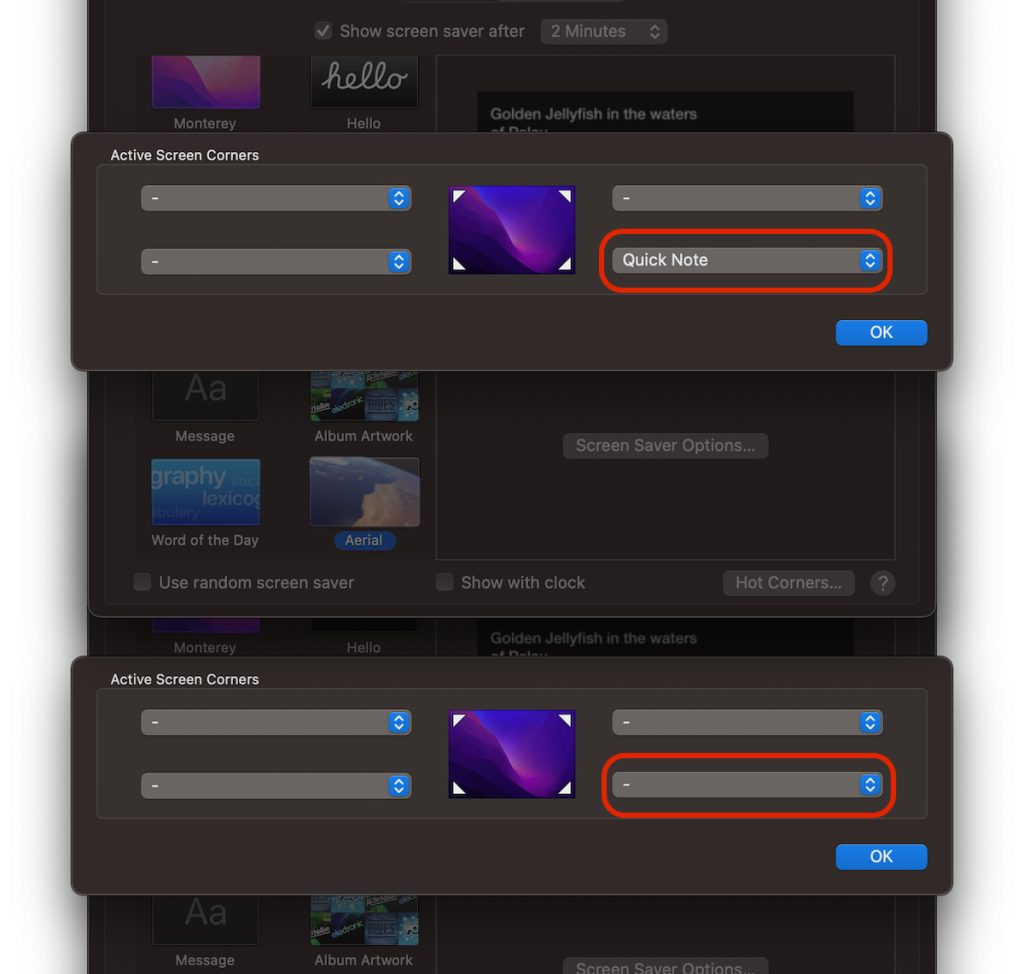
3. परिवर्तनों को सहेजने के लिए "ओके" पर क्लिक करें।
अगर हम अभी भी इसे रखना चाहते हैं shortcut Quick Note या Hot Corners द्वारा समर्थित किसी अन्य कार्रवाई के लिए, हम उसे चुन सकते हैं इसकी क्रिया तब होती है जब एक कुंजी दबाने के साथ संयुक्त कर्सर मँडराते हैं. कमांड, ऑल्ट, विकल्प, शिफ्ट…
इस प्रकार हम यह चुन सकते हैं कि जब हम स्क्रीन के निचले दाएं कोने में कर्सर ले जाते हैं तो क्विक नोट एप्लिकेशन नहीं खुलेगा, जब तक कि उसी समय हम कमांड कुंजी को दबाए नहीं रखते।
कुंजी या कुंजी संयोजन कैसे जोड़ें shortcut हॉट कॉर्नर के लिए
ऐसा करने के लिए, हम "हॉट कॉर्नर" पर भी जाते हैं, और जब हम स्टॉक चयन सूची खोलते हैं तो हम उस कुंजी को दबाते हैं जिसे हम सक्रिय स्क्रीन कॉर्नर के संयोजन में चाहते हैं। नीचे हमारे उदाहरण में "कमांड"।
हम दो या तीन चाबियों के संयोजन भी चुन सकते हैं, जो दबाने पर काम करते हैं shortcut "हॉट कॉर्नर" के लिए।
एक बहुत ही महत्वपूर्ण विवरण। द्वारा चुनी गई कुंजी shortcut दबाया जाना चाहिए और कर्सर के साथ स्क्रीन के सक्रिय कोने तक पहुंचने से पहले उस पर दबाए रखें.

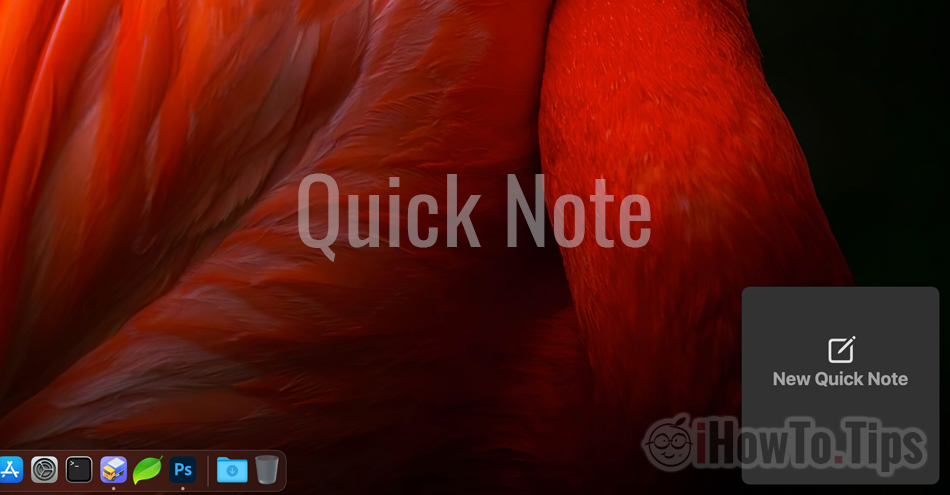
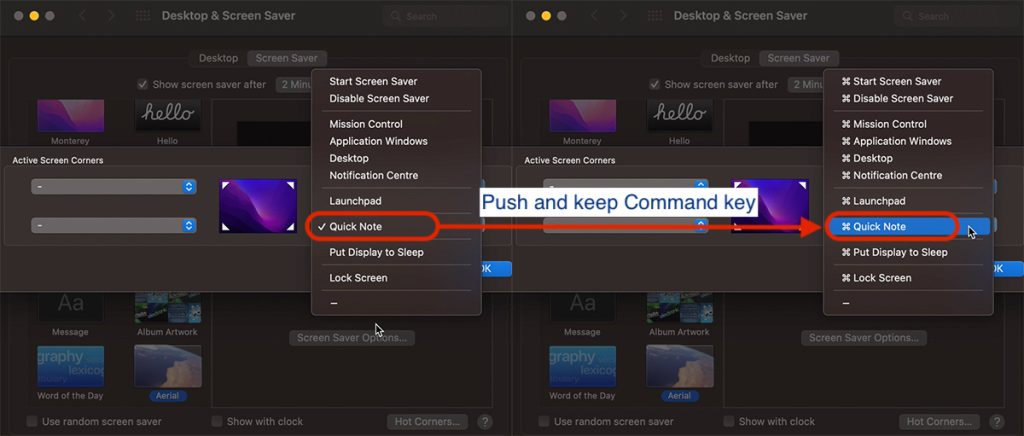










बढ़िया सुझाव।
मुझे आश्चर्य है कि आपने इस सुविधा को डिफ़ॉल्ट रूप से एक सक्रिय कोने में क्यों सेट किया है।
शायद इसलिए कि कोई परवाह नहीं करेगा?
! ико есило, когда вечно выскакивали ти аметки! аша статься омогла, ольшое спасибо